Hur man får vissa kontakter att ringa på tyst Android

Om du vill få kontakter att ringa på tyst på din Android, justera bara Stör ej-undantag för favoritkontakter. Detaljer i artikeln.
Du kan och kan inte ändra standardfilhanteraren på din Android. För vissa operationer, som åtkomst till lokal lagring från appar från tredje part , är Filer det enda alternativet. Å andra sidan kan du använda vilken annan filhanterare som helst för att inspektera din lokala lagring, ta bort och flytta filer etc. Läs mer om detta nedan.
Hur byter jag tillbaka till min standardfilhanterare?
Android Files finns fortfarande kvar i all sin föråldrade glans även om det skjuts till bakgrunden till förmån för inbyggda filhanterare som Samsung My Files och Google Files. Det finns fortfarande kvar och det är den bästa filutforskaren när appar från tredje part behöver tillgång till lokal lagring.
Blanda inte ihop gamla filer med nya filer från Google. Den senare är en förinstallerad filhanterare på Pixel-enheter och kan hittas i Play Butik, här . Den förra är en inbyggd lösning som finns på alla Android-enheter som standard. Du kan ladda ner och installera så många filhanterare som du vill - filerna kommer fortfarande att finnas där.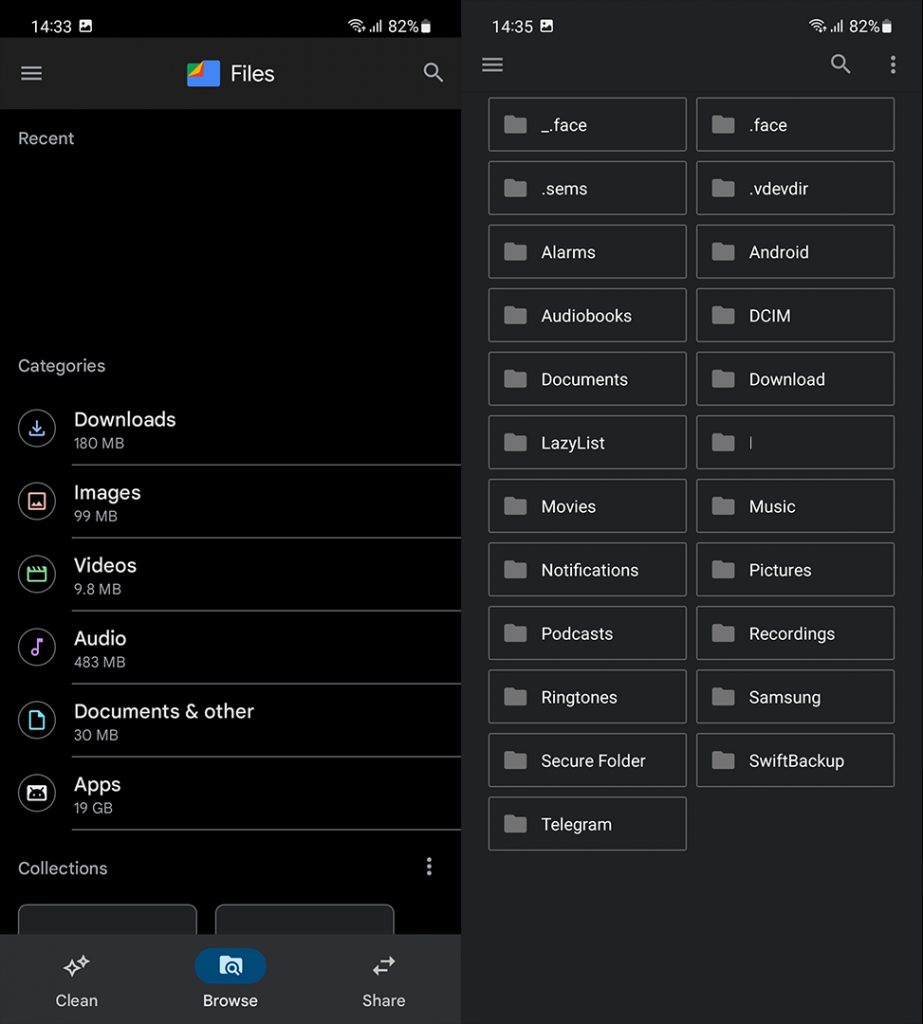
Om vi utesluter att den här appen bara visas när en tredjepartsapp behöver djupare åtkomst till lokal lagring, är den inte till stor nytta. Och, till skillnad från med webbläsare och uppringare, erbjuder de senaste Android-versionerna inte ett alternativ att välja standardfilhanteraren.
Dessutom är det viktigt att notera att användare inte kan inaktivera eller avinstallera appen. Den finns där och den kommer att förbli, även som andra fiol för appar som Google Files eller Samsung My Files.
Om du upplever några problem med Files kan du avinstallera uppdateringar från appen och ge det en ny chans. Användare rapporterar att appen kraschar varje gång de försöker ladda upp till molnet. Så här avinstallerar du uppdateringar från Filer på Android:
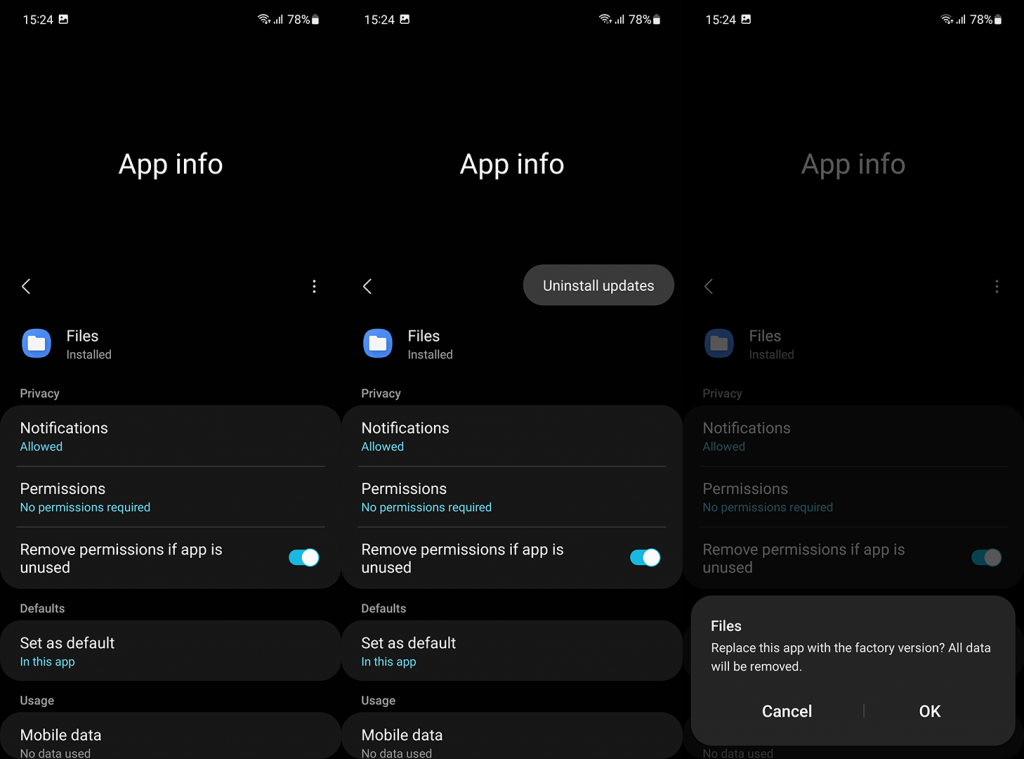
Å andra sidan, om du vill hålla dig till gamla filer på Android 9 och tidigare versioner kan du navigera till Inställningar > Appar > Alla appar > Filer från Google och öppna Ange som standard . Tryck på Rensa standardinställningar och välj appen Filer som standardfilhanterare på din Android nästa gång du ser en uppmaning.
Och på det sättet kan vi avsluta den här artikeln. Tack för att du läser och se till att dela dina frågor eller förslag med oss i kommentarsfältet nedan. Vi ser fram emot att höra av dig.
Om du inte kan ta reda på vilken app-standard som ger dig passningar och alternativet att välja en ny standard inte visas oavsett vad du gör, det finns fortfarande hopp!
Kom dock ihåg att genom att gå igenom denna procedur aktiveras även alla inaktiverade appar, återställer eventuella appaviseringsalternativ och tar bort eventuella bakgrundsdatabegränsningar eller behörighetsbegränsningar för specifika appar. Du kommer inte att förlora någon data, men om du leker mycket med dina appars inställningar kan du behöva göra en hel del omkonfigurering för att få saker tillbaka till hur du gillar dem.
Om du är redo för en återställning av appinställningar gör du så här.
Så här återställer du standardappar:
Öppna appen Inställningar på din Android-telefon.
Gå till Apps .
Tryck på alternativet Se alla appar .
Tryck på menyknappen med tre punkter .
Tryck på Återställ appinställningar .
Bekräfta genom att välja Återställ appar .
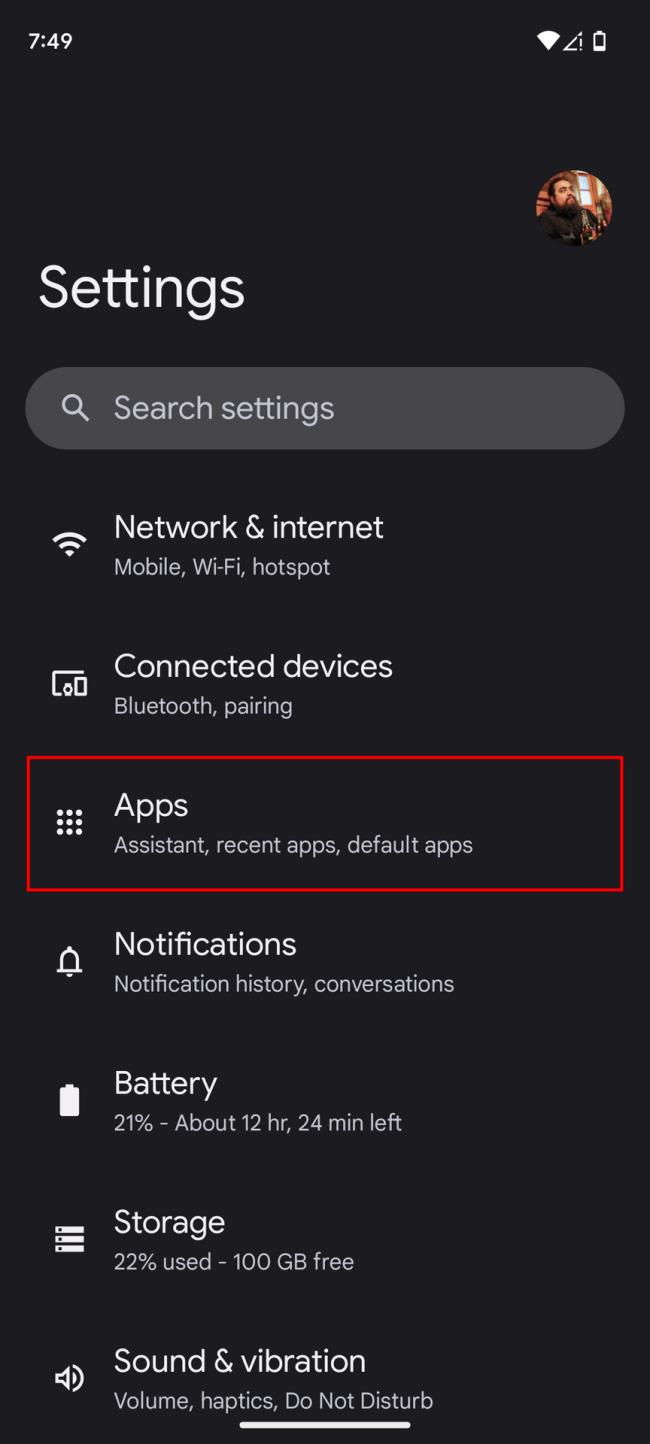
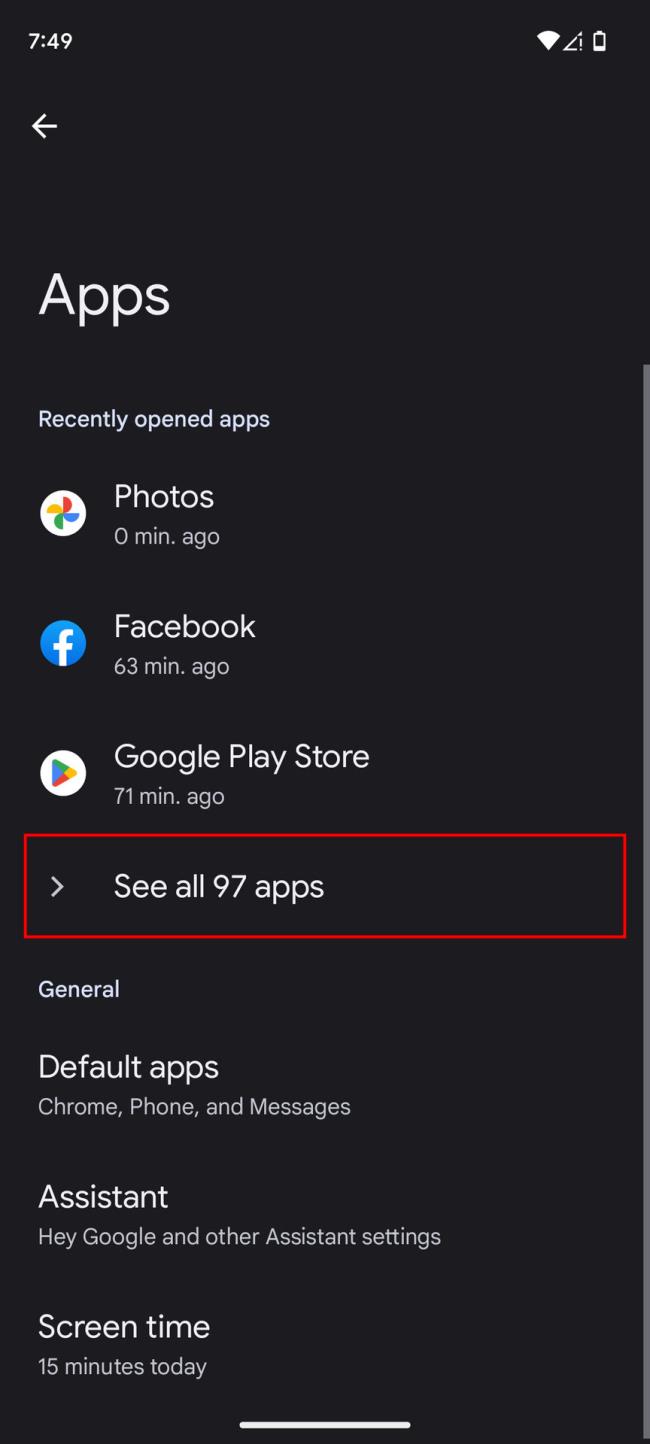
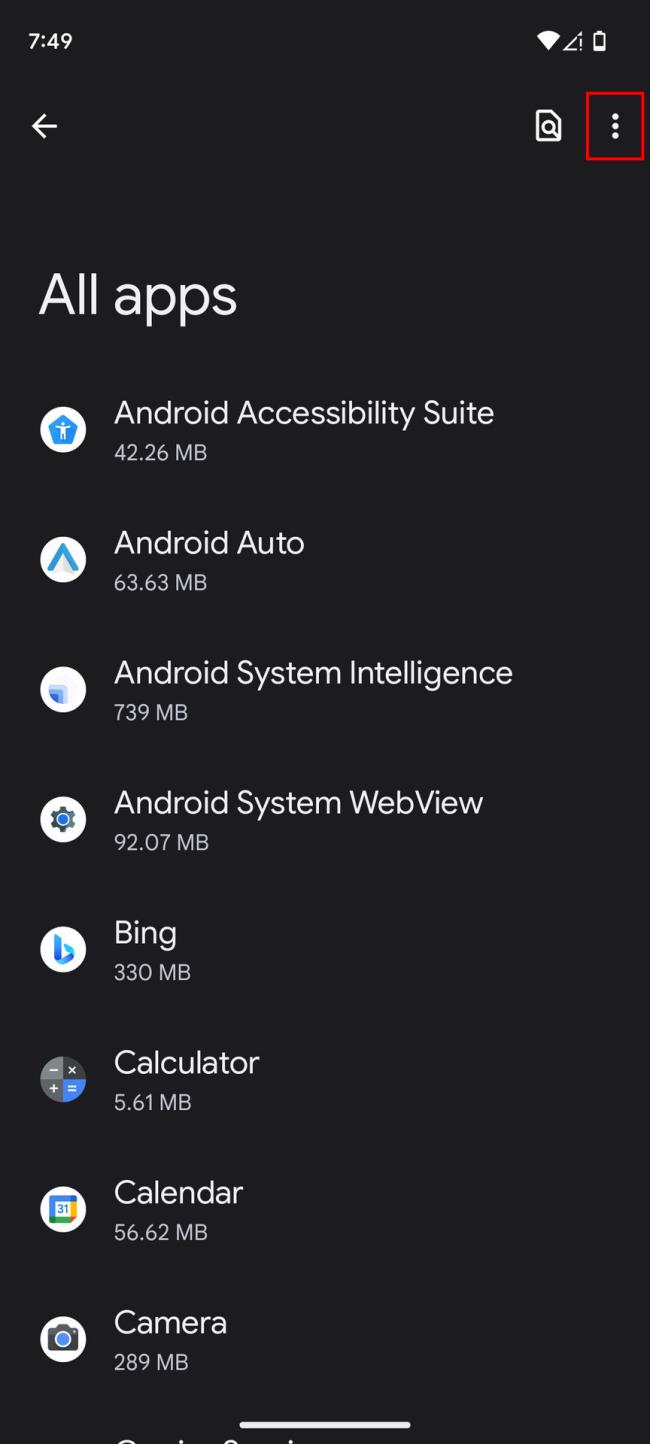
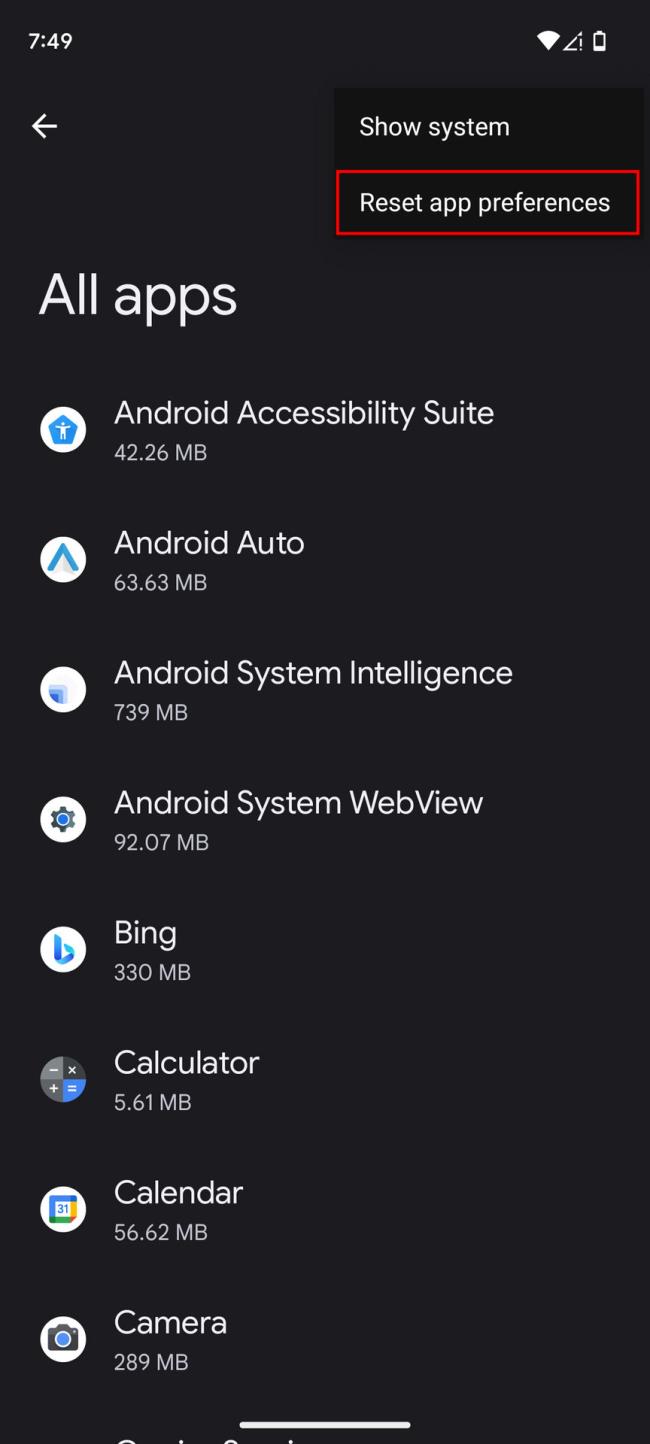
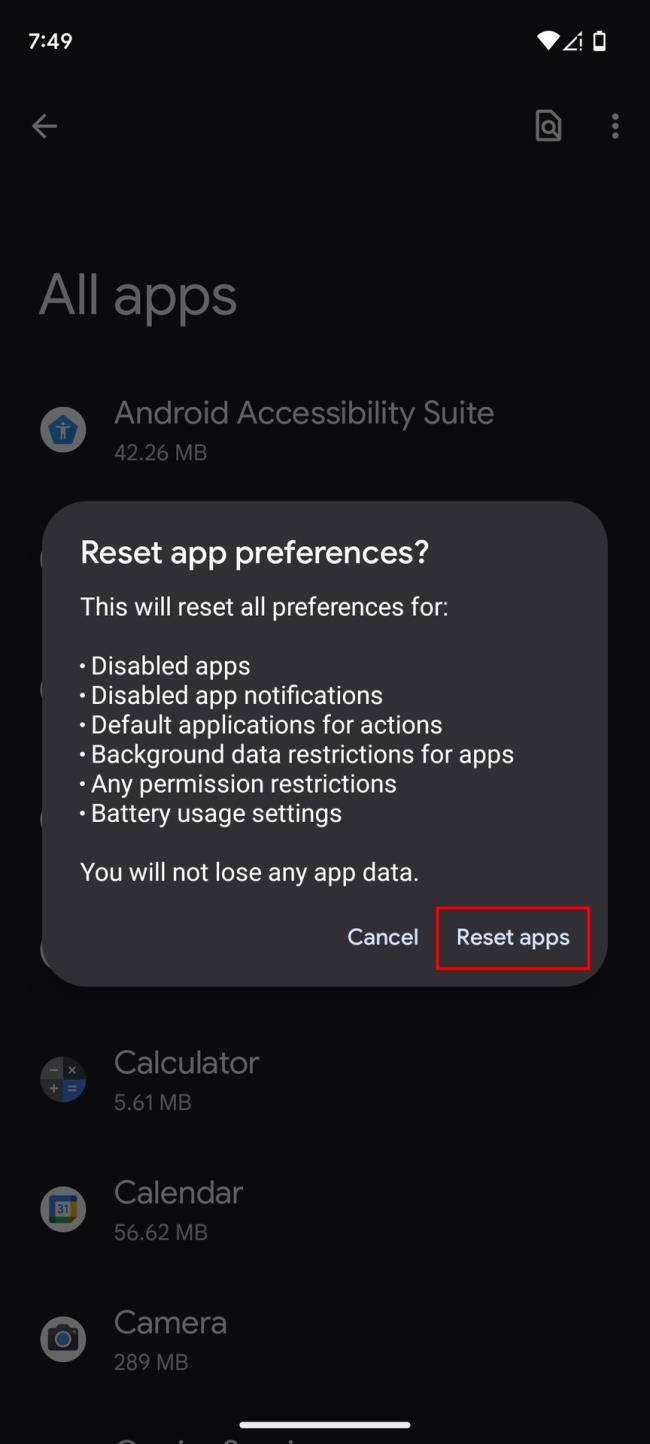
Om du vill få kontakter att ringa på tyst på din Android, justera bara Stör ej-undantag för favoritkontakter. Detaljer i artikeln.
Om dina Android-appar fortsätter att stängas oväntat behöver du inte leta längre. Här kommer vi att visa dig hur du fixar det i några enkla steg.
Om röstmeddelandeavisering inte försvinner på Android, rensa lokal data, avinstallera appuppdateringar eller kontrollera aviseringsinställningarna.
Om Android-tangentbordet inte visas, se till att återställa appen genom att rensa lokal data, avinstallera dess uppdateringar eller inaktivera gester.
Om du inte kan öppna e-postbilagor på Android, ladda ner bilagan och appar som kan öppna den och försök igen. Återställ också Gmail eller använd PC.
Om du får felet Problem med att ladda widgeten på Android rekommenderar vi att du tar bort och lägger till widgeten igen, kontrollerar behörigheter eller rensar cacheminnet.
Om Google Maps inte pratar i Android och du inte hör instruktionerna, se till att rensa data från appen eller installera om appen.
Instruktioner för att ändra hårfärg med PicsArt på din telefon. För att enkelt och enkelt ändra hårfärgen på dina foton, här inbjuder vi dig att följa med.
LDPlayer: Android Emulator för Windows PC & Laptop, LDPlayer är en gratis Android-emulator på datorn. Oavsett om du är en dator eller bärbar dator är LDPlayer fortfarande tillgänglig
Om Gmail för Android inte skickar e-post, kontrollera mottagarnas inloggningsuppgifter och serverkonfiguration, rensa appens cacheminne och data eller installera om Gmail.








